Med fullmakt til å «opprette» kan du opprette
|
|
|
- Didrik Hetland
- 5 år siden
- Visninger:
Transkript
1 Vær oppmerksom på at skjermbildene som vises i vår guide kan avvike fra de faktiske skjermbildene du vil bruke i Business Online, da vi stadig oppdaterer våre online tjenester. Generelt Med kortmodulen i Business Online kan du: Se liste over alle kortholdere i din bedrift Se korttransaksjoner 12 måneder tilbake i tid Sperre kort Eksportere liste til Excel Bestille og re-bestille PIN Endre bruksgrenser Se liste over kortavtaler Bestille nye kort Se oversikt over bestilte kort Modulen finner du under Kort i toppmenyen i Business Online Kort Administrasjon Det er ulike administrasjonsrettigheter i modulen Fullmakt Beskrivelse Spørrefullmakt Med «spørrefullmakt» kan du: se detalj opplysninger på det enkelte kort se korttransaksjoner, (å se korttransaksjoner krever i tillegg en kontofullmakt) bruker kan i tillegg se kortavtaler, og detaljene på den enkelte kortavtale, se konto og fakturastatus Fullmakt for å Med fullmakt til å «opprette» kan du opprette bestille nye kort re-bestille kort sperre eller slette kort bestille og re-bestille PIN endre beløpsgrense på kort og for uttak av kontanter i minibank se transaksjoner og transaksjonshistorikk 12 mnd tilbake i tid Fullmakt for å Med fullmakt til å «godkjenne» kan du godkjenne Godkjenne endringer i beløpsgrenser Godkjenne bestilling av nye kort
2 Hvis du vil se korttransaksjoner for de enkelte kort, må det opprettes spørrefullmakt til kontoen som kortet er knyttet til. Med fullmakt til å «opprette» og/eller godkjenne kan du gjøre dette enten: alene eller to i felleskap (innlagt endring krever godkjennelse av en annen bruker) Kortoversikt Du finner kortoversikt i toppmenyen under fanen for «Kort» I skjermbildet «Kortoversikt» kan du velge den konto (kortavtale), som du ønsker å se de tilknyttede kortene på: Du har også muligheten for å velge å se alle konti (kortavtaler), slik at du får vist alle kort, som er tilknyttet de konti du har spørrefullmakt til: Under «Andre søkekriterier» kan du gjøre listen mindre ved å søke på f.eks.: kortholder medarbeider- id kortnummer
3 Søket behøver ikke å være presist. Du kan for eksempel søke på kortholders fornavn, for eksempel «Per». Du vil da få opp alle kortholdere som starter på «Per». Når du klikker på den enkelte kolonneoverskrift, sorteres listen alfabetisk, i dato orden eller etter beløp. Du kan også eksportere listen til et regneark. Hvis du gjør dette, vil listen inneholde flere kolonner, enn du kan se på skjermen, for eksempel kolonner med avtalehaver og kortholders adresse. Kort detaljer Detaljer om det enkelte kort i listen finner du ved å klikke på funksjonsmenyen og velg så ønsket alternativ. Avhengig av status på kort og den fullmakt som er tildelt, så vil noen eller alle alternativ som vises nedenfor være tilgjenglige: I fanen for «Detaljer» vil det fremkomme opplysninger om kortholder, kortavtale samt status for kortet. Under fanen for «Beløpsgrense» fremkommer kredittramme for kortet, bruksgrenser samt disponibelt beløp i kortet. Under fanen «Tilleggstjenester» vil det fremkomme eventuell tilleggstjenester tilknyttet korttypen, som for eksempel reise- og avbestillingsforsikring, Priority Pass etc. Endring av beløpsgrense Er bruker tildelt fullmakt til å opprette/godkjenne, kan du endre beløpsgrenser via valget Beløpsgrense i funksjonsmenyen og oppdater beløpsgrense i skjermbildet. (Gjelder kun for kort med firmaheftelse). Endringen krever en etterfølgende godkjenning. Sperre kort Du kan sperre et kort ved å velge «Sperr kort» i funksjonsmenyen eller når du er inne i skjermbildet for kortdetaljer. For å få sperret kortet må de spørsmål som fremkommer på siden besvares. Kortet sperres permanent og kan ikke reaktiveres. Har kortholder behov for nytt kort, kan du i etterkant re-bestille kortet, hvis du ikke ønsker at det skal utgå. Kortet vil for eksempel utgå hvis det angis at medarbeider ikke skal ha mulighet til å bruke kortet videre.
4 Rebestille kort Du kan re-bestille nytt kort og PIN. Det tar normalt 8-10 arbeidsdager, fra du bestiller kortet, til kortholder mottar dette. Hvis du velger ekspresslevering og re-bestiller kortet innen kl CET, vil kortholder kunne motta kortet tidligst dagen etter. Det vil bli belastet et gebyr for å få levert kortet ekspress. Vi leverer kortet til den adresse, som fremkommer i skjermbildet. Hvis du bestiller en ny PIN kode til kortet, sender vi denne til kortholders adresse. Det er ikke mulig å sende PIN-koden ekspress, så kortholder vil motta PIN-kode 3-5 dager etter at vi har mottatt din bestilling. Vær oppmerksom på, at kortholder fortsatt kan benytte sitt gamle kort (hvis det ikke er sperret) inntil det nye kortet er tatt i bruk. Bestill PIN kode Du kan re-bestille PIN eller bestille ny PIN. Vi sender alltid PIN til kortholders adresse. Bestilles ny PIN-kode, sender vi også et nytt kort til den adresse som fremkommer i skjermbildet. Det må velges eksplisitt om kortet skal leveres ekspress. Velges ekspresslevering og kortet re-bestilles innen kl CET, vil kortholder motta kortet tidligst dagen etter. Det vil bli belastet et gebyr for å få levert kortet ekspress. Transaksjoner Her gis du mulighet til å søke på korttransaksjoner for en spesifisert periode. Som utgangspunkt kommer transaksjoner for siste fakturaperiode opp. Tilleggstjenester Skjermbildet viser detaljer av eventuelle tilleggstjenester knyttet til konto/kort. Kortavtale Administrasjon Har du som bruker fått tilgang til «Kortavtale administrasjon» får du innsyn i bedriftens kortavtaler.via funksjonsmenyen «Oversikt kortavtaler» finner du ytterligere opplysninger om den enkelte avtale som, kontostatus, saldo, kredittlimit, årlig forbruk osv. Har bedriften flere avtaler velges den kortavtale som det ønskes å se detaljer på, ved å velge bedrift/avtale i Drop down-menyen.
5 Klikker man i tillegg i de individuelle kolonners heading så vil listen sorteres alfabetisk eller på beløp. Listen kan eksporteres til Excel hvis ønskelig Detaljer kortavtale Opplysninger om avtale gir informasjon om bedrift og type og antall kort tilknyttet avtalen Konto- og Faktura status Konto og fakturastatus gir deg informasjon om saldo, kreditlimit og avtalte fakturabetingelser
6 Bestill nye kort Du kan bestille nye firmakort (kreditt- og debetkort) for bedriftens ansatte ved å gå inn via «Bestill nytt kort» i funksjonsmenyen, bestillingen gjøres i 4 trinn: velg ønsket kortavtale som nye kort skal tilknyttes, fylle inn etterspurt informasjon om kortholder velg korttype elektronisk signatur NB!: Kun nye kort bestilles via dette menyalternativet. Skal det bestilles et erstatningskort bør du benytte funksjonen «Rebestill» kort som beskrevet tidligere i denne guiden. Trinn 1 Avtale og samtykke Velg den avtale kortet skal tilknyttes, og huk av for at medarbeider har samtykket i oversendelse av bestilling. Trinn 2 Informasjon om kortholder Velg ønsket måte for å oversende informasjon om kortbestillingen til banken. Du kan enten registrere opplysningene direkte på skjermen, (anbefales hvis det er få bestillinger). Registrer informasjon om kortholder, alle felt merket * må fylles ut for at kortbestillingen skal bli godkjent.
7 eller du kan velge å bestille kort til flere nye ansatte ved å fylle ut Excel ark, klikk på vedlagte for tilgang til Excel mal. Excel-fil lagres i CSV-format og lastes så opp. Excel-malen viser i første rad alle felt som kan fylles inn for den enkelte kortholder. Felt markert * må fylles inn, hvis informasjon mangler i et av disse feltene vil ikke bestillingen kunne gjennomføres. Regnearket lagres som en CSV-fil før du henter det inn og overfører det til kortmodulen i Business Online.
8 Trinn 3 Tildel ønsket korttype Du vil nå se en oversikt over de ansatte du har innsendt opplysninger om, og du skal nå knytte den enkelte kortholder til ønsket korttype via «Tildel kort»: Velg korttype, ønske om eventuell ekspresslevering og angi beløpsgrense. Velg deretter de medarbeidere som skal ha tildelt kort, velg en og en eller huk av i boksen på venstre side for personnummer hvis alle skal ha samme type kort og vilkår. Når du tildeler kort i en fil, vil alle kortholdere som finnes i filen vises i en tabell. Den enkelte kortholder kan deretter tildeles et kort ved å: Velg korttype via Drop down -meny Angi beløpsgrense Merk av i boksen til venstre for kortholder Klikk på «Tildel Kort» knappen Ønsket korttype og beløpsgrenser vises deretter i tabellen.
9 Trinn 4: Elektronisk signatur Godkjenn kortbestillingen med din elektroniske signatur. Det vil deretter fremkomme en bekreftelse på at banken har mottatt bestillingen. Hvis du ikke kan godkjenne bestillingen alene, skal den godkjennes av en kollega med fullmakt til å godkjenne før vi kan sette kort i bestilling. Oversikt Kortbestillinger Du kan se status på kortbestillinger i skjermbildet «Bestilte kort» som du finner via funksjonsmenyen. Listen viser status på utestående bestillinger, så snart bestillingen er prosessert vil den forsvinne fra listen. Du kan se status på den enkelte bestilling ved å klikke på piltast til venstre for den enkelte bestilling.
10 Et bestilt kort kan ha følgende status: Status Mangler godkjenning Kort er bestilt, men bestilling er ikke godkjent Mangler 2. godkjenning Kortet er bestilt og godkjent av bestiller, men mangler 2. godkjennelse Godkjent Kortbestilling har blitt godkjent av kortsystem Sendt for utføring Kortet er til produksjon Kan ikke produseres Kort kan ikke leveres pga. feil i innsendte opplysninger. Kontroller, korriger opplysningene og send bestilling på nytt. Kan ikke fullføres Kortnummer du har valgt å gjenbruke for PIN-kode kan ikke benyttes. Lag ny bestilling og velg et annet kortnummer som du ønsker å gjenbruke PIN eller bestill et kort med ny PIN Hvis en kortbestilling er opprettet og denne ikke er godkjent innen 24 timer, så vil en notifikasjon sendes per e-post, med melding om at kortbestilling mangler godkjennelse. Det er en forutsetning av en e-post adresse er registrert under Bruker informasjon i Business Online Godkjenn Endringer Du kan se detaljer på kort bestillingene via «Kortendringer til godkjenning» i funksjonsmenyen. Klikk på piltast ved siden av den enkelte kortholder for å se ytterligere detaljer. Videre er det mulig via funksjonsmeny å slette kortbestillinger. Dette gjelder bestillinger som mangler godkjennelse eller kortbestillinger som ikke kan godkjennes. Hvis en kortbestilling er i prosess «godkjennelse» eller «mangler 2. godkjenning» og du finner en feil i bestillingen, kan du gjøre de nødvendige endringer før bestillingen endelig godkjennes.
11 Hjelp Du kan få ytterligere hjelp til å fylle ut de enkelt felt på siden. Klikk på spørsmålstegnet øverst i høyre hjørne av skjermbildet, og velg det emnet du vil vite mere om.
Firmakort i Business Online
 Generelt Kortmodulen i Business Online gir en oversikt over de kortavtaler og firmakort som er utstedt til ansatte i din bedrift. Oversikten inneholder blant annet opplysninger som kortnummer, kortholders
Generelt Kortmodulen i Business Online gir en oversikt over de kortavtaler og firmakort som er utstedt til ansatte i din bedrift. Oversikten inneholder blant annet opplysninger som kortnummer, kortholders
Selvadministrasjon Opprett bruker
 Generelt Du kan opprette en bruker ved å klikke på Opprett bruker enten i toppmenyen eller på funksjonstasten Opprett bruker nederst i brukeroversikten. For å opprette en bruker skal du gjennom opptil
Generelt Du kan opprette en bruker ved å klikke på Opprett bruker enten i toppmenyen eller på funksjonstasten Opprett bruker nederst i brukeroversikten. For å opprette en bruker skal du gjennom opptil
Vis filer fra banken Filoverføring standard
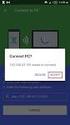 Vis filer fra banken gir deg en oversikt over de filer som kan hentes fra banken. Dette forutsetter som regel at du tidligere har opprettet en filbestilling. Bestillingen opprettes via Bestill fil fra
Vis filer fra banken gir deg en oversikt over de filer som kan hentes fra banken. Dette forutsetter som regel at du tidligere har opprettet en filbestilling. Bestillingen opprettes via Bestill fil fra
Vis filer fra banken Filoverføring forenklet
 Vis filer fra banken gir deg en oversikt over de filer som kan hentes fra banken. Dette forutsetter som regel at du tidligere har opprettet en filbestilling. Bestillingen opprettes via Bestill fil fra
Vis filer fra banken gir deg en oversikt over de filer som kan hentes fra banken. Dette forutsetter som regel at du tidligere har opprettet en filbestilling. Bestillingen opprettes via Bestill fil fra
1. Opprett betalinger uten bruk av mappe 2. Opprett betalinger med bruk av mappe
 Slik betaler du Du får her en kort beskrivelse av hvordan du oppretter og godkjenner en betaling i Business Online. En betaling kan opprettes på 2 måter. 1. Opprett betalinger uten bruk av mappe 2. Opprett
Slik betaler du Du får her en kort beskrivelse av hvordan du oppretter og godkjenner en betaling i Business Online. En betaling kan opprettes på 2 måter. 1. Opprett betalinger uten bruk av mappe 2. Opprett
Business Online - Generelt
 Toppmeny I Business Online kan du navigere til programmets mange funksjoner på forskjellig måte. Du finner bl.a. inngangen til funksjonene i toppemenyen. Toppmenyen er delt i 2 linjer/nivåer, hvor du i
Toppmeny I Business Online kan du navigere til programmets mange funksjoner på forskjellig måte. Du finner bl.a. inngangen til funksjonene i toppemenyen. Toppmenyen er delt i 2 linjer/nivåer, hvor du i
Business Online - Generelt
 Business Online - Generelt Toppmeny I Business Online kan du navigere til programmets mange funksjoner på forskjellig måte. Du finner bl.a. inngangen til funksjonene i toppemenyen. Toppmenyen er delt i
Business Online - Generelt Toppmeny I Business Online kan du navigere til programmets mange funksjoner på forskjellig måte. Du finner bl.a. inngangen til funksjonene i toppemenyen. Toppmenyen er delt i
Kontoutskrift Kontoutskrift viser posteringer på en konto med tilhørende posteringsdetaljer, f.eks. meldinger.
 Kontoutskrift Kontoutskrift viser posteringer på en konto med tilhørende posteringsdetaljer, f.eks. meldinger. Kontoutskrift kan åpnes via toppmenyen Betalinger og Kontoutskrift Du kan også velge Kontoutskrift
Kontoutskrift Kontoutskrift viser posteringer på en konto med tilhørende posteringsdetaljer, f.eks. meldinger. Kontoutskrift kan åpnes via toppmenyen Betalinger og Kontoutskrift Du kan også velge Kontoutskrift
Betalingsløsningen i Medarbeideren
 Betalingsløsningen i Medarbeideren Gjennom våre påmeldingsmoduler på nettsidene tilbyr vi muligheten for at deltakere kan betale ved påmelding (eller i etterkant) ved hjelp av kredittkort. Denne brukerveiledningen
Betalingsløsningen i Medarbeideren Gjennom våre påmeldingsmoduler på nettsidene tilbyr vi muligheten for at deltakere kan betale ved påmelding (eller i etterkant) ved hjelp av kredittkort. Denne brukerveiledningen
Visma forhandlingsmodul brukerveiledning for Ledere i Intern enhet
 Denne brukerveiledningen inneholder informasjon om: 1. Registrering av tilbud i Visma forhandlingsmodul 2. Uttak av oversikt over lønnstilbud i Excel. REGISTRERING AV TILBUD Du finner forhandlingsmodulen
Denne brukerveiledningen inneholder informasjon om: 1. Registrering av tilbud i Visma forhandlingsmodul 2. Uttak av oversikt over lønnstilbud i Excel. REGISTRERING AV TILBUD Du finner forhandlingsmodulen
Varslinger. Generelt. Varslinger. Du finner varslinger under Hjelp og kontaktinformasjon i venstremenyen i Business Online.
 Generelt vil kunne leveres når en viktig hendelse inntreffer i Business Online. Du bestemmer hva som er viktig for deg og hvilke varslinger du ønsker å abonnere på. Varslingene kan leveres via SMS, e-post
Generelt vil kunne leveres når en viktig hendelse inntreffer i Business Online. Du bestemmer hva som er viktig for deg og hvilke varslinger du ønsker å abonnere på. Varslingene kan leveres via SMS, e-post
Visma forhandlingsmodul brukerveiledning for tillitsvalgte
 Denne brukerveiledningen inneholder informasjon om: 1. Registrering av krav i Visma forhandlingsmodul 2. Uttak av oversikt over lønnskrav i Excel. REGISTRERING AV KRAV Du finner forhandlingsmodulen under
Denne brukerveiledningen inneholder informasjon om: 1. Registrering av krav i Visma forhandlingsmodul 2. Uttak av oversikt over lønnskrav i Excel. REGISTRERING AV KRAV Du finner forhandlingsmodulen under
1. Opprett betalinger uten bruk av mappe 2. Opprett betalinger med bruk av mappe
 I kom godt i gang dokumentet Min første betaling ble det vist 2 forskjellige måter å opprette en betaling på. 1. Opprett betalinger uten bruk av mappe 2. Opprett betalinger med bruk av mappe Godkjennelsesprosedyren
I kom godt i gang dokumentet Min første betaling ble det vist 2 forskjellige måter å opprette en betaling på. 1. Opprett betalinger uten bruk av mappe 2. Opprett betalinger med bruk av mappe Godkjennelsesprosedyren
IST Kommunikasjon Brukermanual
 IST Kommunikasjon Brukermanual Innholdsfortegnelse Brukersignaturer... 3 Meldinger... 6 Meldinger... 6 Maler... 7 Opprette ny melding... 8 Grunnleggende informasjon... 8 Mottakere... 8 Bekreft og Send...
IST Kommunikasjon Brukermanual Innholdsfortegnelse Brukersignaturer... 3 Meldinger... 6 Meldinger... 6 Maler... 7 Opprette ny melding... 8 Grunnleggende informasjon... 8 Mottakere... 8 Bekreft og Send...
Vis filer til banken Filoverføring standard
 Hvis du oppretter betalinger i ditt økonomisystem, og vil sende dem til banken via Business Online, skal det skje via Filer og Filer til banken og Vis filer til banken. Du kan åpne oversikten i Business
Hvis du oppretter betalinger i ditt økonomisystem, og vil sende dem til banken via Business Online, skal det skje via Filer og Filer til banken og Vis filer til banken. Du kan åpne oversikten i Business
Brukermanual for Norwex Norge AS nettbutikk
 Brukermanual for nettbutikk Innhold 1. Innledning 2. Hvordan handler du som ekstern kunde? 3. Hvordan går du frem for å komme i gang med din nettbutikk? 4. Hva skjer når tilfeldige kunder handler tilknyttet
Brukermanual for nettbutikk Innhold 1. Innledning 2. Hvordan handler du som ekstern kunde? 3. Hvordan går du frem for å komme i gang med din nettbutikk? 4. Hva skjer når tilfeldige kunder handler tilknyttet
Infobric Ease Hurtigguide
 Denne hurtigguiden gir deg en oversikt over de vanligste oppgavene en systemadministratør utfører. Dette er ikke en manual, men en enkel guide for systemadministratørene. Oversikt over Infobric Ease for
Denne hurtigguiden gir deg en oversikt over de vanligste oppgavene en systemadministratør utfører. Dette er ikke en manual, men en enkel guide for systemadministratørene. Oversikt over Infobric Ease for
Brukerveiledning Phonero Bedriftsportal Fakturakontroll. Mai 2017
 Brukerveiledning Phonero Bedriftsportal Fakturakontroll Mai 2017 Innholdsfortegnelse Innledning 3 1. Innlogging og krav til nettleser 3 2. Fakturakontroll 4 Navigering 4 Definere regler/profiler 4 Profil-
Brukerveiledning Phonero Bedriftsportal Fakturakontroll Mai 2017 Innholdsfortegnelse Innledning 3 1. Innlogging og krav til nettleser 3 2. Fakturakontroll 4 Navigering 4 Definere regler/profiler 4 Profil-
Brukermanual for administrator
 Brukermanual for administrator 2 BAS ONLINE KAPITTEL 1: Start her! Det aller første man må gjøre for å få tilgang til BAS, er å logge inn. Dette gjør du ved å gå på https://intelsoft.no eller bare intelsoft.no
Brukermanual for administrator 2 BAS ONLINE KAPITTEL 1: Start her! Det aller første man må gjøre for å få tilgang til BAS, er å logge inn. Dette gjør du ved å gå på https://intelsoft.no eller bare intelsoft.no
First Card Kort med privat ansvar Del 4
 First Card Kort med privat ansvar Del 4 Fylles ut av First Card Ansatt hos FC Kundenummer FC Avtale ID Kortbestilling (Bruk blokkbokstaver) BEDRIFTENS FULLSTENDIGE NAVN ORGANISASJONSNR (9 SIFFER) ETTERNAVN
First Card Kort med privat ansvar Del 4 Fylles ut av First Card Ansatt hos FC Kundenummer FC Avtale ID Kortbestilling (Bruk blokkbokstaver) BEDRIFTENS FULLSTENDIGE NAVN ORGANISASJONSNR (9 SIFFER) ETTERNAVN
Brukerveiledning bedrift
 Brukerveiledning bedrift NB! Vi anbefaler at alle ansatte som skal ha tilgang til Apenesfjellet, St.Hansfjellet og Stadion p-hus gjennom bedriften laster ned appen Fredrikstad P før man inngår bedriftsavtalen.
Brukerveiledning bedrift NB! Vi anbefaler at alle ansatte som skal ha tilgang til Apenesfjellet, St.Hansfjellet og Stadion p-hus gjennom bedriften laster ned appen Fredrikstad P før man inngår bedriftsavtalen.
6 ØKONOMISYSTEMET VISMA
 6 ØKONOMISYSTEMET VISMA Modum kommune bruker dataprogrammet Visma Enterprise til regnskap, budsjett, lønn og fakturering. Fra økonomisystemet kan vi hente ut opplysninger på skjerm eller som papirrapporter.
6 ØKONOMISYSTEMET VISMA Modum kommune bruker dataprogrammet Visma Enterprise til regnskap, budsjett, lønn og fakturering. Fra økonomisystemet kan vi hente ut opplysninger på skjerm eller som papirrapporter.
1. Bakgrunn 2 2. Engelsk versjon 2 3. Registrerte utbetalinger filtrering på bruker 2 4. Forbedret filfunksjonalitet 2
 Innhold 1. Bakgrunn 2 2. Engelsk versjon 2 3. Registrerte utbetalinger filtrering på bruker 2 4. Forbedret filfunksjonalitet 2 4.1 Splitting/gruppering av filer (OCR, Cremul og FBO) 2 4.2 Valg av oppsett
Innhold 1. Bakgrunn 2 2. Engelsk versjon 2 3. Registrerte utbetalinger filtrering på bruker 2 4. Forbedret filfunksjonalitet 2 4.1 Splitting/gruppering av filer (OCR, Cremul og FBO) 2 4.2 Valg av oppsett
Brukerveiledning. For administrering av nettressursen BRUKERVEILEDNING ADMINISTRATOR
 Brukerveiledning For administrering av nettressursen 1 Som administrator kan du legge til, redigere, fjerne, og gruppere brukere for din barnehage eller skole. Du finner denne funksjonen «innstillinger»
Brukerveiledning For administrering av nettressursen 1 Som administrator kan du legge til, redigere, fjerne, og gruppere brukere for din barnehage eller skole. Du finner denne funksjonen «innstillinger»
XENTA STASJONÆR TERMINAL MED
 XENTA STASJONÆR TERMINAL MED Telefon: (+47) 47 800 200 post@microlog.no www.microlog.no INNHOLDSFORTEGNELSE: 1 Terminalen... 3 1.1 Tastaturet... 4 2 Menyfunksjoner... 4 1.2 Kjøp... 4 1.3 Kjøp og kontant...
XENTA STASJONÆR TERMINAL MED Telefon: (+47) 47 800 200 post@microlog.no www.microlog.no INNHOLDSFORTEGNELSE: 1 Terminalen... 3 1.1 Tastaturet... 4 2 Menyfunksjoner... 4 1.2 Kjøp... 4 1.3 Kjøp og kontant...
2. Opprette anmodning DFØ
 2. Opprette anmodning DFØ Versjon: 1.0 2.7 Rekvisisjon 13.12.11 Innhold 0 Innledning 1 Opprette rekvisisjon 2 Endre rekvisisjon Formål: Merknad: Alternativ rutine: Referanse til brukerhåndboken: Brukere
2. Opprette anmodning DFØ Versjon: 1.0 2.7 Rekvisisjon 13.12.11 Innhold 0 Innledning 1 Opprette rekvisisjon 2 Endre rekvisisjon Formål: Merknad: Alternativ rutine: Referanse til brukerhåndboken: Brukere
Gå til Alma-menyen > Acquisitions > Advanced Tools > Rollover Ledgers:
 Nytt budsjettår Dato: 2018-01-02 Denne veiledningen beskriver hvordan du avslutter et regnskapsår, åpner et nytt regnskapsår (Rollover Ledgers) og overfører utestående bestillinger og reserverte transaksjoner
Nytt budsjettår Dato: 2018-01-02 Denne veiledningen beskriver hvordan du avslutter et regnskapsår, åpner et nytt regnskapsår (Rollover Ledgers) og overfører utestående bestillinger og reserverte transaksjoner
Brukerveiledning. Igangsettelse og administrasjon av Elev- og lærerundersøkelsen
 Brukerveiledning Igangsettelse og administrasjon av Elev- og lærerundersøkelsen Innholdsfortegnelse Om bestillingsportalen... 3 Administrere undersøkelse... 4 Ferdigstill undersøkelse... 7 Respondentsider...
Brukerveiledning Igangsettelse og administrasjon av Elev- og lærerundersøkelsen Innholdsfortegnelse Om bestillingsportalen... 3 Administrere undersøkelse... 4 Ferdigstill undersøkelse... 7 Respondentsider...
OKOK. 2012 DataPower Learning AS Administrasjon 1
 OKOK 2012 DataPower Learning AS Administrasjon 1 Administrasjon DataPower Learning Online inneholder en administrasjonsdel som kan brukes for å administrere brukere og kurs. For at et kurs skal være tilgjengelig
OKOK 2012 DataPower Learning AS Administrasjon 1 Administrasjon DataPower Learning Online inneholder en administrasjonsdel som kan brukes for å administrere brukere og kurs. For at et kurs skal være tilgjengelig
Slik tar du i bruk nettbanken
 NETTBANK Slik tar du i bruk nettbanken Trenger du hjelp? Se sb1telemark.no eller ring 02610 1 Med nettbank får du banken inn i din egen stue Nettbanken gir deg tilgang til de fleste tjenestene vi kan tilby.
NETTBANK Slik tar du i bruk nettbanken Trenger du hjelp? Se sb1telemark.no eller ring 02610 1 Med nettbank får du banken inn i din egen stue Nettbanken gir deg tilgang til de fleste tjenestene vi kan tilby.
QuickGuide Oppdateres fortløpende ved nye funksjoner
 QuickGuide 27.09.18 Oppdateres fortløpende ved nye funksjoner 1.Dashboard Det første man blir presentert ved pålogging er dashbordet til WELS Base. Dette er fremdeles under utvikling og vil i fremtiden
QuickGuide 27.09.18 Oppdateres fortløpende ved nye funksjoner 1.Dashboard Det første man blir presentert ved pålogging er dashbordet til WELS Base. Dette er fremdeles under utvikling og vil i fremtiden
Brukermanual Fakturering WebTakst - AfterPay
 Brukermanual Fakturering WebTakst - AfterPay Fakturering med oppgjørsgaranti. Innhold 1.0 Oppsummering av fakturasalg til privatperson... 3 2.0 Aktivering av fakturasystemet... 4 3.0 Lage nytt oppdrag...
Brukermanual Fakturering WebTakst - AfterPay Fakturering med oppgjørsgaranti. Innhold 1.0 Oppsummering av fakturasalg til privatperson... 3 2.0 Aktivering av fakturasystemet... 4 3.0 Lage nytt oppdrag...
K-Link Online Brukerveiledning Versjon 1.0
 K-Link Online Brukerveiledning Versjon 1.0 Sist oppdatert 15/9-2010 1 Innholdsfortegnelse 1 Innledning... 3 2 Navigering, funksjonsknapper og ikoner... 4 3 Pålogging... 5 4 Velkomstside... 6 5 Betalingsoppdrag...
K-Link Online Brukerveiledning Versjon 1.0 Sist oppdatert 15/9-2010 1 Innholdsfortegnelse 1 Innledning... 3 2 Navigering, funksjonsknapper og ikoner... 4 3 Pålogging... 5 4 Velkomstside... 6 5 Betalingsoppdrag...
Brukermanual. System for oversiktslister. Entreprenører
 Brukermanual System for oversiktslister Entreprenører v2007-02-24 Side 1 av 11 INNHOLDSFORTEGNELSE Innholdsfortegnelse... 2 Innlogging... 3 Registrer underentreprenør... 4 Registrer mannskap... 5 Oversiktslister...
Brukermanual System for oversiktslister Entreprenører v2007-02-24 Side 1 av 11 INNHOLDSFORTEGNELSE Innholdsfortegnelse... 2 Innlogging... 3 Registrer underentreprenør... 4 Registrer mannskap... 5 Oversiktslister...
SPV SLIK LOGGER DU INN OG BETALER REGNINGER I NETTBANKEN
 SLIK LOGGER DU INN OG BETALER REGNINGER I NETTBANKEN 1. Slik logger du inn første gang 2. Se liste over kontoer 3. Se siste bevegelser på kontoen (kontoutskrift) 4. Overføre mellom egne kontoer 5. Betale
SLIK LOGGER DU INN OG BETALER REGNINGER I NETTBANKEN 1. Slik logger du inn første gang 2. Se liste over kontoer 3. Se siste bevegelser på kontoen (kontoutskrift) 4. Overføre mellom egne kontoer 5. Betale
Kvikkguide Nettbank bedrift
 Kvikkguide Nettbank bedrift Versjon 01.2014 1 Hovedfunksjoner i Nettbank bedrift Konto- og saldooversikt. Forfallsregister med oversikt over alle betalinger. Integrasjon med regnskaps- og økonomisystem.
Kvikkguide Nettbank bedrift Versjon 01.2014 1 Hovedfunksjoner i Nettbank bedrift Konto- og saldooversikt. Forfallsregister med oversikt over alle betalinger. Integrasjon med regnskaps- og økonomisystem.
LibNet 3.0 Abonnementshåndtering. Brukerveiledning
 LibNet 3.0 Abonnementshåndtering Brukerveiledning 1. Generelt 3 1.1 Tekniske krav 3 2. Tilgang til LibNet 4 3. Forside 4 4. Abonnement 6 4.1 Abonnementssøk 6 4.2 Avansert søk 7 4.3 Abonnementsinformasjon
LibNet 3.0 Abonnementshåndtering Brukerveiledning 1. Generelt 3 1.1 Tekniske krav 3 2. Tilgang til LibNet 4 3. Forside 4 4. Abonnement 6 4.1 Abonnementssøk 6 4.2 Avansert søk 7 4.3 Abonnementsinformasjon
ISY Akkord. Brukerdokumentasjon. Versjon 1.4
 ISY Akkord Brukerdokumentasjon Versjon 1.4 Side 2 ISY Akkord Installere programmet Installasjon av ISY Akkord Generelt ISY Akkord lastes ned og installeres direkte fra følgene lenke: www.isy.no ISY Akkord
ISY Akkord Brukerdokumentasjon Versjon 1.4 Side 2 ISY Akkord Installere programmet Installasjon av ISY Akkord Generelt ISY Akkord lastes ned og installeres direkte fra følgene lenke: www.isy.no ISY Akkord
Brukerveiledning Kunder
 Brukerveiledning Kunder Kundelisten gir en strukturert oversikt over dine kunder. Her kan du opprette kundekartotek, endre stamdataopplysninger, samt sette opp til fakturering og styring av kunde saldo.
Brukerveiledning Kunder Kundelisten gir en strukturert oversikt over dine kunder. Her kan du opprette kundekartotek, endre stamdataopplysninger, samt sette opp til fakturering og styring av kunde saldo.
Veiledning for betaling av elektroniske søknader
 Veiledning for betaling av elektroniske søknader Alle søknader som sendes inn elektronisk skal betales online. Det er bare ved papirsøknad det blir utstedt papirfaktura pr. post som tidligere. Betaling
Veiledning for betaling av elektroniske søknader Alle søknader som sendes inn elektronisk skal betales online. Det er bare ved papirsøknad det blir utstedt papirfaktura pr. post som tidligere. Betaling
Brukerveiledning for Web-ADI
 1 Brukerveiledning for Web-ADI Innhold: 1) Innledning side 2 2) Trinn 1 - Excel oppsett side 4 3) Trinn 2 - Internett oppsett side 8 4) Trinn 3 - Validering av bilag i ADI side 11 5) Kontoarter enhetene
1 Brukerveiledning for Web-ADI Innhold: 1) Innledning side 2 2) Trinn 1 - Excel oppsett side 4 3) Trinn 2 - Internett oppsett side 8 4) Trinn 3 - Validering av bilag i ADI side 11 5) Kontoarter enhetene
infotorg Enkel brukermanual
 infotorg Enkel brukermanual Innhold Innledning... 3 Logg inn... 3 Feilmelding... 3 Sperret bruker / Glemt passord... 4 Bytt passord... 5 Innstillinger og oppstartsregister... 5 Søk og Svar... 6 Velg tjeneste/register...
infotorg Enkel brukermanual Innhold Innledning... 3 Logg inn... 3 Feilmelding... 3 Sperret bruker / Glemt passord... 4 Bytt passord... 5 Innstillinger og oppstartsregister... 5 Søk og Svar... 6 Velg tjeneste/register...
Øverst på siden har man denne menylinjen, merk at handlekurven er tom siden det ikke er noe symbol for antall varer ved den.
 Hvordan handle Øverst på siden har man denne menylinjen, merk at handlekurven er tom siden det ikke er noe symbol for antall varer ved den. Under Seksjon 1 Velg kategori velg hvilket skikurs du ønsker
Hvordan handle Øverst på siden har man denne menylinjen, merk at handlekurven er tom siden det ikke er noe symbol for antall varer ved den. Under Seksjon 1 Velg kategori velg hvilket skikurs du ønsker
S i d e 1. Brukerveiledning Brevfabrikken
 S i d e 1 Brukerveiledning Brevfabrikken S i d e 2 Innholdsfortegnelse 1 Brevfabrikken innledning 4 2 Komme i gang /Registrer 5 2.01 Registrer 5 2.02 Last ned program 5 3 Min side: 6 3.01 Kontodetaljer
S i d e 1 Brukerveiledning Brevfabrikken S i d e 2 Innholdsfortegnelse 1 Brevfabrikken innledning 4 2 Komme i gang /Registrer 5 2.01 Registrer 5 2.02 Last ned program 5 3 Min side: 6 3.01 Kontodetaljer
Åsveien 9, 3475 Sætre Telefon: +4731305656 Mobiltelefon: +4790840810 Faks: +4731305852 E-post: rontech@rontech.no www.rontech.no.
 Åsveien 9, 3475 Sætre Telefon: +4731305656 Mobiltelefon: +4790840810 Faks: +4731305852 E-post: rontech@rontech.no www.rontech.no Gekab Merkesystem - Snarvei til mer effektiv merking Systemet er beregnet
Åsveien 9, 3475 Sætre Telefon: +4731305656 Mobiltelefon: +4790840810 Faks: +4731305852 E-post: rontech@rontech.no www.rontech.no Gekab Merkesystem - Snarvei til mer effektiv merking Systemet er beregnet
Nettbedrift www.sor.no/bedrift
 Nettbedrift www.sor.no/bedrift Hvordan komme i gang Support Kundesenteret i Sparebanken Sør tlf 09200 valg 3 1 Hvordan komme i gang... 1 1. Innlogging... 3 2. Administrasjon... 4 Leverandør innland...
Nettbedrift www.sor.no/bedrift Hvordan komme i gang Support Kundesenteret i Sparebanken Sør tlf 09200 valg 3 1 Hvordan komme i gang... 1 1. Innlogging... 3 2. Administrasjon... 4 Leverandør innland...
1.0 Funksjonalitet for medarbeidere i fanen Min Info... 2. 1. 1 Status... 2. 1.1.1 Sende melding om ferdig registrering... 2 1.2 CV...
 Dossier Kompetanse Innholdsfortegnelse 1.0 Funksjonalitet for medarbeidere i fanen Min Info... 2 1. 1 Status... 2 1.1.1 Sende melding om ferdig registrering... 2 1.2 CV... 3 1.2.1 Personalia... 3 1.2.2
Dossier Kompetanse Innholdsfortegnelse 1.0 Funksjonalitet for medarbeidere i fanen Min Info... 2 1. 1 Status... 2 1.1.1 Sende melding om ferdig registrering... 2 1.2 CV... 3 1.2.1 Personalia... 3 1.2.2
Registrere utlegg reisekostnader uten diett Forfatter: ingrid.lilleby.solheim@nmbu.no
 Registrere utlegg reisekostnader uten diett Forfatter: ingrid.lilleby.solheim@nmbu.no Denne guiden beskriver hvordan du registrerer utlegg og reisekostnader uten diett. Før du kan føre reiseregningen,
Registrere utlegg reisekostnader uten diett Forfatter: ingrid.lilleby.solheim@nmbu.no Denne guiden beskriver hvordan du registrerer utlegg og reisekostnader uten diett. Før du kan føre reiseregningen,
Generell brukerveiledning for Meglerpakken.no. Versjon 1.0 - Januar 2007
 Generell brukerveiledning for Meglerpakken.no Versjon 1.0 - Januar 2007 Innhold: Innlogging... 3 Min profil - Ordrestatus... 4 Min profil - Hurtigsøk... 4 Min profil Brukerpreferanser (Mine innstillinger)...
Generell brukerveiledning for Meglerpakken.no Versjon 1.0 - Januar 2007 Innhold: Innlogging... 3 Min profil - Ordrestatus... 4 Min profil - Hurtigsøk... 4 Min profil Brukerpreferanser (Mine innstillinger)...
KSYS brukerveiledning for skole
 Informasjons- og logistikksystem for kulturformidling KSYS brukerveiledning for skole Hver skole har sin egen side i KSYS. Her samles- og oppdateres informasjon om skolen som er viktig i samarbeidet -
Informasjons- og logistikksystem for kulturformidling KSYS brukerveiledning for skole Hver skole har sin egen side i KSYS. Her samles- og oppdateres informasjon om skolen som er viktig i samarbeidet -
Brukerhåndbok. UPS Billing Center
 Brukerhåndbok UPS Billing Center 2015 United Parcel Service of America, Inc. UPS, merkenavnet UPS og den brune fargen er varemerker for United Parcel Service of America, Inc. Med enerett. no_no Innholdsfortegnelse
Brukerhåndbok UPS Billing Center 2015 United Parcel Service of America, Inc. UPS, merkenavnet UPS og den brune fargen er varemerker for United Parcel Service of America, Inc. Med enerett. no_no Innholdsfortegnelse
Svar: Trykk på den gruppen du ønsker å opprette brukere for. Skriv så antall brukere inn i feltet for: «Antall brukere»
 ELFU FAQ: 1. Hvordan opprettet jeg brukernavn for mine grupper? Svar: Trykk på den gruppen du ønsker å opprette brukere for. Skriv så antall brukere inn i feltet for: «Antall brukere» 2. Jeg har lagt til
ELFU FAQ: 1. Hvordan opprettet jeg brukernavn for mine grupper? Svar: Trykk på den gruppen du ønsker å opprette brukere for. Skriv så antall brukere inn i feltet for: «Antall brukere» 2. Jeg har lagt til
BRUKERVEILEDNING ELEKTRONISK FAKTURABEHANDLING/FAKTURAFLYT I VISMA ENTERPRISE
 BRUKERVEILEDNING ELEKTRONISK FAKTURABEHANDLING/FAKTURAFLYT I VISMA ENTERPRISE Versjon 1.1 Side 1 av 11 Beskrivelse: Fagområde: Periodisk/Løpende: Formål: Elektronisk fakturabehandling/fakturaflyt i Visma
BRUKERVEILEDNING ELEKTRONISK FAKTURABEHANDLING/FAKTURAFLYT I VISMA ENTERPRISE Versjon 1.1 Side 1 av 11 Beskrivelse: Fagområde: Periodisk/Løpende: Formål: Elektronisk fakturabehandling/fakturaflyt i Visma
Avtalegiro. Retningslinjer for å opprette AvtaleGiro- trekk i Extensor 05.
 Avtalegiro Retningslinjer for å opprette AvtaleGiro- trekk i Extensor 05. Noen nøkkelord/begreper: Virksomhet = bedrift, treningssenter etc som ønsker at deres kunder skal betale ved hjelp av avtalegiro.
Avtalegiro Retningslinjer for å opprette AvtaleGiro- trekk i Extensor 05. Noen nøkkelord/begreper: Virksomhet = bedrift, treningssenter etc som ønsker at deres kunder skal betale ved hjelp av avtalegiro.
Brukerveiledning: Innsending av digitale tilbud
 Brukerveiledning: Innsending av digitale tilbud Registrering For å kunne delta i nettbaserte anbud må du først registrere organisasjonen din på Negometrixplattformen. Negometrix-plattformen er webbasert,
Brukerveiledning: Innsending av digitale tilbud Registrering For å kunne delta i nettbaserte anbud må du først registrere organisasjonen din på Negometrixplattformen. Negometrix-plattformen er webbasert,
Brukerveiledning for SMS fra Outlook
 Brukerveiledning for SMS fra Outlook Grunnleggende funksjonalitet Med SMS fra Outlook kan du enkelt sende både SMS og MMS fra Outlook. Programmet er integrert med din personlige Outlookkontaktliste og
Brukerveiledning for SMS fra Outlook Grunnleggende funksjonalitet Med SMS fra Outlook kan du enkelt sende både SMS og MMS fra Outlook. Programmet er integrert med din personlige Outlookkontaktliste og
12. Rapporter og søk DFØ
 12. Rapporter og søk DFØ Versjon: 1.1 12.3 Rapporter Invoice Processing Monitor 17.04.12 Innhold 1 Rapporter og søk 2 Fakturasøk og kontosammendrag 3 Overføre rapport/søk til Excel 4 Andre søkemuligheter
12. Rapporter og søk DFØ Versjon: 1.1 12.3 Rapporter Invoice Processing Monitor 17.04.12 Innhold 1 Rapporter og søk 2 Fakturasøk og kontosammendrag 3 Overføre rapport/søk til Excel 4 Andre søkemuligheter
Spenningskvalitet Brukerveiledning til rapporteringstjenesten
 Spenningskvalitet Brukerveiledning til rapporteringstjenesten Side 1 av 13 1 Innholdsfortegnelse Spenningskvalitet Brukerveiledning til rapporteringstjenesten...1 1 Innholdsfortegnelse...2 2 Dokumenthistorikk...3
Spenningskvalitet Brukerveiledning til rapporteringstjenesten Side 1 av 13 1 Innholdsfortegnelse Spenningskvalitet Brukerveiledning til rapporteringstjenesten...1 1 Innholdsfortegnelse...2 2 Dokumenthistorikk...3
Veileder Slik går du frem for å bruke bestillingsportalen til brukerundersøkelsene
 Veileder Slik går du frem for å bruke bestillingsportalen til brukerundersøkelsene Versjon 30.05.2018 Har du bestilt for mange brukernavn og satt i gang undersøkelsen? Har du andre spørsmål om bestilling
Veileder Slik går du frem for å bruke bestillingsportalen til brukerundersøkelsene Versjon 30.05.2018 Har du bestilt for mange brukernavn og satt i gang undersøkelsen? Har du andre spørsmål om bestilling
Første bestilling av kurs
 DataPower Learning Online Første bestilling av kurs for bedriftskunder Versjon 2.x OKOKOK 1 Bestilling Finn aktuelt kurs For å finne det kurset du er på utkikk etter, kan du enten søke i søkefeltet eller
DataPower Learning Online Første bestilling av kurs for bedriftskunder Versjon 2.x OKOKOK 1 Bestilling Finn aktuelt kurs For å finne det kurset du er på utkikk etter, kan du enten søke i søkefeltet eller
Brukermanual - minitide
 MinItide Brukermanual - minitide Innhold Hva er minitide / minitide funksjoner 2 Registrer din konto i minitide..3 Logg inn / Hovedside..4 Skape dine ordrer.5 Utskrift.6 Søk opp dine ordre / Leveringsbevis
MinItide Brukermanual - minitide Innhold Hva er minitide / minitide funksjoner 2 Registrer din konto i minitide..3 Logg inn / Hovedside..4 Skape dine ordrer.5 Utskrift.6 Søk opp dine ordre / Leveringsbevis
KOM I GANG KOM I GANG MED SIMPLOYER FRA INFOTJENESTER - ANSATTGUIDE
 KOM I GANG KOM I GANG MED SIMPLOYER FRA INFOTJENESTER - ANSATTGUIDE Kom i gang med Simployer 1. Innledning 2. Bruk av systemet? - Pålogging - Informasjon i systemet - Mine oppgaver 4. Søk om fri eller
KOM I GANG KOM I GANG MED SIMPLOYER FRA INFOTJENESTER - ANSATTGUIDE Kom i gang med Simployer 1. Innledning 2. Bruk av systemet? - Pålogging - Informasjon i systemet - Mine oppgaver 4. Søk om fri eller
Learning Online. DataPower. Registrering. for administratorer. Versjon 2.x
 DataPower Learning Online Registrering for administratorer Versjon 2.x OKOK 1 Registrering Registrering Etter bestilling av ett eller flere kurs, registrerer DataPower Learning den nye bedriften i DataPower
DataPower Learning Online Registrering for administratorer Versjon 2.x OKOK 1 Registrering Registrering Etter bestilling av ett eller flere kurs, registrerer DataPower Learning den nye bedriften i DataPower
RESULTATHÅNDTERING Guide om håndtering av resultater for klubber (eksport og import)
 RESULTATHÅNDTERING Guide om håndtering av resultater for klubber (eksport og import) Her kan du lese en enkel guide til hvordan du håndterer resultater 1 1. Arrangere en konkurranse For å eksportere utøverlister
RESULTATHÅNDTERING Guide om håndtering av resultater for klubber (eksport og import) Her kan du lese en enkel guide til hvordan du håndterer resultater 1 1. Arrangere en konkurranse For å eksportere utøverlister
SMASH MOBIL TERMINAL. Telefon: (+47) 47 800 200 post@microlog.no. Side 1 av 16
 SMASH MOBIL TERMINAL Telefon: (+47) 47 800 200 post@microlog.no Side 1 av 16 www.microlog.no Side 2 av 16 INNHOLDSFORTEGNELSE: 1 Terminalen... 4 1.1 Batteriet... 4 2 Komme i gang... 4 3 Menyfunksjoner...
SMASH MOBIL TERMINAL Telefon: (+47) 47 800 200 post@microlog.no Side 1 av 16 www.microlog.no Side 2 av 16 INNHOLDSFORTEGNELSE: 1 Terminalen... 4 1.1 Batteriet... 4 2 Komme i gang... 4 3 Menyfunksjoner...
FORHANDLERPORTAL. Velkommen som bruker av Validus` forhandlerportal
 Velkommen som bruker av Validus` forhandlerportal På de neste sidene gir vi en enkel innføring i ordreregistrering og andre nyttige verktøy Brukermanual forhandlerportal Validus Engros FORHANDLERPORTAL
Velkommen som bruker av Validus` forhandlerportal På de neste sidene gir vi en enkel innføring i ordreregistrering og andre nyttige verktøy Brukermanual forhandlerportal Validus Engros FORHANDLERPORTAL
Denne versjonen av Minetegn blir synkronisert med Minetegn-appen slik at du får se de samme tegnene i nettversjonen og i Minetegn-appen.
 Mine tegn Dette er en HTML-versjon av Minetegn til bruk på PC, Mac og Chrome book. For å kunne spille inn egne tegn må du bruke Chrome, Firefox eller Opera som nettleser. Denne versjonen av Minetegn blir
Mine tegn Dette er en HTML-versjon av Minetegn til bruk på PC, Mac og Chrome book. For å kunne spille inn egne tegn må du bruke Chrome, Firefox eller Opera som nettleser. Denne versjonen av Minetegn blir
1 Gi tilbud - hurtigveileder
 1 Gi tilbud - hurtigveileder Nedenfor finner du en hurtigveileder for hvordan du skal levere elektroniske tilbud i Mercell. Husk at det er fri support for våre kunder i Mercell, så du må gjerne ta kontakt
1 Gi tilbud - hurtigveileder Nedenfor finner du en hurtigveileder for hvordan du skal levere elektroniske tilbud i Mercell. Husk at det er fri support for våre kunder i Mercell, så du må gjerne ta kontakt
Rutinehåndbok for barnehageopptak med IST Hypernet November 2014
 Rutinehåndbok for barnehageopptak med IST Hypernet November 2014 Innhold TIDSPLAN FOR HOVEDOPPTAKET 2015... 2 KONTAKTPERSONER VED SPØRSMÅL:... 2 FORELDRE SOM HAR SPØRSMÅL OM BARNEHAGEOPPTAK SKAL HENVENDE
Rutinehåndbok for barnehageopptak med IST Hypernet November 2014 Innhold TIDSPLAN FOR HOVEDOPPTAKET 2015... 2 KONTAKTPERSONER VED SPØRSMÅL:... 2 FORELDRE SOM HAR SPØRSMÅL OM BARNEHAGEOPPTAK SKAL HENVENDE
Hvordan hente ut listen over et hagelags medlemmer fra Hageselskapets nye portal
 Hvordan hente ut listen over et hagelags medlemmer fra Hageselskapets nye portal Av Ole Petter Vik, Asker Versjon 2.3 20.03.2012 Beskrivelsene for hvert enkelt skritt er over hvert skjermbilde. Via Hageselskapets
Hvordan hente ut listen over et hagelags medlemmer fra Hageselskapets nye portal Av Ole Petter Vik, Asker Versjon 2.3 20.03.2012 Beskrivelsene for hvert enkelt skritt er over hvert skjermbilde. Via Hageselskapets
Nytt grensesnitt VIGO Bedrift For bedrifter og opplæringskontor
 Nytt grensesnitt VIGO Bedrift For bedrifter og opplæringskontor 1 Innhold Logg inn... 3 Menyoversikt... 6 Personalia... 7 Bedriftsinfo... 8 Logg... 9 Ansatte... 11 Medlemsbedrifter (tilgjengelig kun for
Nytt grensesnitt VIGO Bedrift For bedrifter og opplæringskontor 1 Innhold Logg inn... 3 Menyoversikt... 6 Personalia... 7 Bedriftsinfo... 8 Logg... 9 Ansatte... 11 Medlemsbedrifter (tilgjengelig kun for
Hvordan logger jeg inn på Min Side.
 Hvordan logger jeg inn på Min Side. For å ta i bruk min side må du ha en e-postadresse. Norske privat og bedriftskunder, samt kunder med D-nummer, velger «Logg inn» De som ikke har elektronisk ID må ta
Hvordan logger jeg inn på Min Side. For å ta i bruk min side må du ha en e-postadresse. Norske privat og bedriftskunder, samt kunder med D-nummer, velger «Logg inn» De som ikke har elektronisk ID må ta
Brukerveiledning MinPhonect og App.
 Brukerveiledning MinPhonect og App https://phonect.no/minphonect Innhold Brukerprofil 3 Bestilling av datapakker 4 Interne kontakter 5 Oversikt over køer 5 Visningsnummer 6 Brukerrettigheter 6 Skybasert
Brukerveiledning MinPhonect og App https://phonect.no/minphonect Innhold Brukerprofil 3 Bestilling av datapakker 4 Interne kontakter 5 Oversikt over køer 5 Visningsnummer 6 Brukerrettigheter 6 Skybasert
Mine tegn. Gjest Gjester kan bare se på tegnene dine og ikke endre eller redigere.
 Mine tegn Hovedside: Minetegn (www.minetegn.no) er et nettsted der du kan lage din egen personlige tegnordbok. Du kan hente tegn fra Norsk tegnordbok (www.tegnordbok.no), spille inn egne tegn med webkamera,
Mine tegn Hovedside: Minetegn (www.minetegn.no) er et nettsted der du kan lage din egen personlige tegnordbok. Du kan hente tegn fra Norsk tegnordbok (www.tegnordbok.no), spille inn egne tegn med webkamera,
Brukerveiledning for 3M Online Center
 Brukerveiledning for 3M Online Center 1 3M 2015. All Rights Reserved. Brukerveiledning for 3M Online Center Registrere en ordre...3 1. Bestill nå...4 2. Hurtigordre...5 3. Last opp ordrefil...6 4. Handlelister
Brukerveiledning for 3M Online Center 1 3M 2015. All Rights Reserved. Brukerveiledning for 3M Online Center Registrere en ordre...3 1. Bestill nå...4 2. Hurtigordre...5 3. Last opp ordrefil...6 4. Handlelister
Senterpartiet - MinSide
 Veiledning til nytt medlemssystem: Senterpartiet - MinSide https://minside.sp.no Oppdatert 30.01.2017 MinSide er Senterpartiets nye medlemssystem, og overtar for den gamle RMS-løsningen. Systemet er 100%
Veiledning til nytt medlemssystem: Senterpartiet - MinSide https://minside.sp.no Oppdatert 30.01.2017 MinSide er Senterpartiets nye medlemssystem, og overtar for den gamle RMS-løsningen. Systemet er 100%
Brukerveiledning Privatisering av datamaskinen For avgangselever våren 2017
 Brukerveiledning Privatisering av datamaskinen For avgangselever våren 2017 Trinn 1 av 2 Du har nettopp fått maskinen din installert på nytt slik at du kan benytte den privat. Første gangen du skrur den
Brukerveiledning Privatisering av datamaskinen For avgangselever våren 2017 Trinn 1 av 2 Du har nettopp fått maskinen din installert på nytt slik at du kan benytte den privat. Første gangen du skrur den
Shell Card Online e-fakturatjeneste Brukerhåndbok. Versjon 2.6
 Brukerhåndbok Versjon 2.6 September 2011 Innhold 1 Tilgang til Shell Card Online e-fakturatjeneste... 3 1.1 Direkte tilgang... 3 1.2 Via Shell Card Online... 3 1.3 Hva du gjør hvis du glemmer passordet...
Brukerhåndbok Versjon 2.6 September 2011 Innhold 1 Tilgang til Shell Card Online e-fakturatjeneste... 3 1.1 Direkte tilgang... 3 1.2 Via Shell Card Online... 3 1.3 Hva du gjør hvis du glemmer passordet...
Visma Flyt Skole. VFS for foresatte. Lenke til video. ( 1 Foresatte VFS
 Visma Flyt Skole VFS for foresatte Lenke til video (https://youtu.be/et9xmdtm8oc) 1 Foresatte VFS Innhold Innlogging... 3 Startsiden... 4 Elektronisk samtykke... 4 Påmelding til SFO... 5 Samtykker... 5
Visma Flyt Skole VFS for foresatte Lenke til video (https://youtu.be/et9xmdtm8oc) 1 Foresatte VFS Innhold Innlogging... 3 Startsiden... 4 Elektronisk samtykke... 4 Påmelding til SFO... 5 Samtykker... 5
Heidenreich AS Industriveien 6 Postboks Skedsmokorset Telefon: Org: NO
 Brukerveiledning Heidenreich-Online www.heidenreich-online.no Av Heidenreich AS 31.08.15 Heidenreich AS Industriveien 6 Postboks 84 2021 Skedsmokorset Telefon: 22 02 42 00 firmapost@heidenreich.no www.heidenreich.no
Brukerveiledning Heidenreich-Online www.heidenreich-online.no Av Heidenreich AS 31.08.15 Heidenreich AS Industriveien 6 Postboks 84 2021 Skedsmokorset Telefon: 22 02 42 00 firmapost@heidenreich.no www.heidenreich.no
http://portal.exxonmobil.com eom brukertrening
 http://portal.exxonmobil.com eom brukertrening Sikker tilgang til ExxonMobil portalen Tast inn brukernavn: eu... Tast inn passord ************ Klikk på login Klikk på Buy Lubricants - knappen (oljedråpen)
http://portal.exxonmobil.com eom brukertrening Sikker tilgang til ExxonMobil portalen Tast inn brukernavn: eu... Tast inn passord ************ Klikk på login Klikk på Buy Lubricants - knappen (oljedråpen)
Brukerveiledning. Legge til brukere... 2
 Brukerveiledning E-SEPU Skoleadministrator Innholdsfortegnelse Legge til brukere... 2 Legg til bruker(e) enkeltvis... 4 Importere brukere fra Excel- eller CSV-fil... 5 Formattere Excel-/CSV-ark... 5 Importere
Brukerveiledning E-SEPU Skoleadministrator Innholdsfortegnelse Legge til brukere... 2 Legg til bruker(e) enkeltvis... 4 Importere brukere fra Excel- eller CSV-fil... 5 Formattere Excel-/CSV-ark... 5 Importere
Godkjenning av faktura AGRESSO WEBPORTAL. Brukerdokumentasjon for attestanter og anvisere
 Godkjenning av faktura AGRESSO WEBPORTAL Brukerdokumentasjon for attestanter og anvisere INNHOLDSFORTEGNELSE 1. Innledning...3 2. Logge på AGRESSO Web Portal...4 3. Kontroll og behandling av leverandørfaktura
Godkjenning av faktura AGRESSO WEBPORTAL Brukerdokumentasjon for attestanter og anvisere INNHOLDSFORTEGNELSE 1. Innledning...3 2. Logge på AGRESSO Web Portal...4 3. Kontroll og behandling av leverandørfaktura
Brukerdokumentasjon for regnskapssentraler
 for regnskapssentraler System: Nytt mottakssystem Statsregnskapet Versjon 1 Innholdsfortegnelse FORORD... 3 MÅLGRUPPE... 3 FORMÅL... 3 OMFANG... 3 1 OPPSTART... 4 1.1 ÅPNINGSVINDU... 4 1.2 PÅLOGGING...
for regnskapssentraler System: Nytt mottakssystem Statsregnskapet Versjon 1 Innholdsfortegnelse FORORD... 3 MÅLGRUPPE... 3 FORMÅL... 3 OMFANG... 3 1 OPPSTART... 4 1.1 ÅPNINGSVINDU... 4 1.2 PÅLOGGING...
Brukerveiledning Agresso - planlegger Innlegging av opprinnelig budsjett, budsjettjusteringer og lokalbudsjett
 Brukerveiledning Agresso - planlegger Innlegging av opprinnelig budsjett, budsjettjusteringer og lokalbudsjett 07.05.2012 Troms fylkeskommune Innhold 1. Innlegging av opprinnelig budsjett ved import fra
Brukerveiledning Agresso - planlegger Innlegging av opprinnelig budsjett, budsjettjusteringer og lokalbudsjett 07.05.2012 Troms fylkeskommune Innhold 1. Innlegging av opprinnelig budsjett ved import fra
Veileder Slik går du frem for å bruke bestillingsportalen til brukerundersøkelsene
 Veileder Slik går du frem for å bruke bestillingsportalen til brukerundersøkelsene Versjon 15.12.2017 Har du bestilt for mange brukernavn og satt i gang undersøkelsen? Har du forslag til hvordan veilederen
Veileder Slik går du frem for å bruke bestillingsportalen til brukerundersøkelsene Versjon 15.12.2017 Har du bestilt for mange brukernavn og satt i gang undersøkelsen? Har du forslag til hvordan veilederen
Nyheter i Orion versjon 5.7 regnskap (31. oktober 2017)
 Nyheter i Orion versjon 5.7 regnskap (31. oktober 2017) Ny skattemelding: Skattemeldingen (mva oppgaven) var ny i 2017. Vi har imidlertid gjort endringer og forbedringer i løpet av 2017. Alle disse endringene
Nyheter i Orion versjon 5.7 regnskap (31. oktober 2017) Ny skattemelding: Skattemeldingen (mva oppgaven) var ny i 2017. Vi har imidlertid gjort endringer og forbedringer i løpet av 2017. Alle disse endringene
KLUBBER Administrere konkurranser Steg 3: Arrangere en konkurranse
 KLUBBER Administrere konkurranser Steg 3: Arrangere en konkurranse Her kan du lese en enkel guide til hvordan du arrangerer en konkurranse i MITA 1 1. Arrangering av konkurranse Når din konkurranse har
KLUBBER Administrere konkurranser Steg 3: Arrangere en konkurranse Her kan du lese en enkel guide til hvordan du arrangerer en konkurranse i MITA 1 1. Arrangering av konkurranse Når din konkurranse har
Innhold. DogWeb-Arra Mentalbeskrivelse Hund(MH)
 Brukerveiledning DogWeb-Arra Mentalbeskrivelse Hund (MH) 20.09.2012 Innhold Forberedelser i klubbsystemet.... 3 Bruke DogWeb-Arra for MH.... 6 DWA hovedmeny... 8 Legg inn påmeldinger manuelt.... 11 Vedlikehold
Brukerveiledning DogWeb-Arra Mentalbeskrivelse Hund (MH) 20.09.2012 Innhold Forberedelser i klubbsystemet.... 3 Bruke DogWeb-Arra for MH.... 6 DWA hovedmeny... 8 Legg inn påmeldinger manuelt.... 11 Vedlikehold
Veileder Slik går du frem for å bruke bestillingsportalen til brukerundersøkelsene
 Veileder Slik går du frem for å bruke bestillingsportalen til brukerundersøkelsene Versjon 21.11.2017 Innspill for å forbedre veilederen sendes direkte til Petter Haagensen: pha@udir.no Se også prosessveileder:
Veileder Slik går du frem for å bruke bestillingsportalen til brukerundersøkelsene Versjon 21.11.2017 Innspill for å forbedre veilederen sendes direkte til Petter Haagensen: pha@udir.no Se også prosessveileder:
Kvikk guide Nettbank bedrift
 Kvikk guide Nettbank bedrift Versjon 10.2011 1 Hovedfunksjoner i Nettbank bedrift Kontoinformasjon med konto- og saldooversikt Enkeltutbetalinger innland/utland Kontoregulering mellom egne kontoer Lønnslistefunksjon
Kvikk guide Nettbank bedrift Versjon 10.2011 1 Hovedfunksjoner i Nettbank bedrift Kontoinformasjon med konto- og saldooversikt Enkeltutbetalinger innland/utland Kontoregulering mellom egne kontoer Lønnslistefunksjon
Innkjøp via Agresso. (ehandel) Brukerveiledning for bestillere og godkjennere
 Innkjøp via Agresso (ehandel) Brukerveiledning for bestillere og godkjennere Oppdateringshistorikk Versjon Dato Beskrivelse 1.0 15.09.2014 1.1 24.09.2014 Pålogging sjekking av leveringsadresse 1.2 08.10.2014
Innkjøp via Agresso (ehandel) Brukerveiledning for bestillere og godkjennere Oppdateringshistorikk Versjon Dato Beskrivelse 1.0 15.09.2014 1.1 24.09.2014 Pålogging sjekking av leveringsadresse 1.2 08.10.2014
hypernet Kommunikasjon Brukermanual
 hypernet Kommunikasjon Brukermanual Innholdsfortegnelse Brukersignaturer... 3 Meldinger... 6 Meldinger... 6 Maler... 7 Opprette ny melding... 8 Side 1: Grunnleggende informasjon... 8 Side 2: Mottakere...
hypernet Kommunikasjon Brukermanual Innholdsfortegnelse Brukersignaturer... 3 Meldinger... 6 Meldinger... 6 Maler... 7 Opprette ny melding... 8 Side 1: Grunnleggende informasjon... 8 Side 2: Mottakere...
Generelt om Rapporter
 Generelt om Rapporter Sist oppdatert: 26.03.12 Rapportoversikten Valg av rapport Avslutt rapport Tilbake til rapportoversikten Bestillingsbildet Periode Utvalg Valg av personer Slik får du frem rapporten
Generelt om Rapporter Sist oppdatert: 26.03.12 Rapportoversikten Valg av rapport Avslutt rapport Tilbake til rapportoversikten Bestillingsbildet Periode Utvalg Valg av personer Slik får du frem rapporten
Send og motta efaktura i Nettbank bedrift
 Versjon 1/2017 Kvikkguide Send og motta efaktura i Nettbank bedrift Innhold Denne kvikkguiden gir en kort beskrivelse av tjenestene Send efaktura enkeltvis i Nettbank bedrift Motta efaktura enkeltvis i
Versjon 1/2017 Kvikkguide Send og motta efaktura i Nettbank bedrift Innhold Denne kvikkguiden gir en kort beskrivelse av tjenestene Send efaktura enkeltvis i Nettbank bedrift Motta efaktura enkeltvis i
Brukerveiledning for kurs
 Brukerveiledning for kurs Innhold Dashbord... 3 Opprette kurs... 3 Legg til elever... 4 Alternativ 1... 5 Alternativ 2... 6 Lekseplanlegger... 6 Progresjon og statistikk... 9 Kapittelprøver... 10 Administrator...
Brukerveiledning for kurs Innhold Dashbord... 3 Opprette kurs... 3 Legg til elever... 4 Alternativ 1... 5 Alternativ 2... 6 Lekseplanlegger... 6 Progresjon og statistikk... 9 Kapittelprøver... 10 Administrator...
Brukerveiledning. For Naturbase redigeringsapplikasjon. Versjon
 Brukerveiledning For Naturbase redigeringsapplikasjon Versjon 11.06.2018 Innhold 1. Innledning... 2 2. Datasett og tilgangsrettigheter... 2 3. Innlogging... 3 4. Startside - valg av datasett... 3 5. Søke
Brukerveiledning For Naturbase redigeringsapplikasjon Versjon 11.06.2018 Innhold 1. Innledning... 2 2. Datasett og tilgangsrettigheter... 2 3. Innlogging... 3 4. Startside - valg av datasett... 3 5. Søke
WWW.POLARPRODUKSJON.NO
 GUIDE RSHL.NO Av Fredrik Mediå Oppgraderingen av nettstedet RSHL.NO har ført til at det kan oppstå en del spørsmål og forvirringer rundt hvordan forskjellige elementer fungerer. Denne guiden skal fungere
GUIDE RSHL.NO Av Fredrik Mediå Oppgraderingen av nettstedet RSHL.NO har ført til at det kan oppstå en del spørsmål og forvirringer rundt hvordan forskjellige elementer fungerer. Denne guiden skal fungere
Brukermanual til PlanNET
 Brukermanual til PlanNET Plandents nye netthandel Handle raskt og enkelt på www.plannet.no side 1 Innholdsfortegnelse Inlogging... 2 Startsiden... 3 Søke etter produkter... 3 Hurtigbestilling... 5 Produktsiden...
Brukermanual til PlanNET Plandents nye netthandel Handle raskt og enkelt på www.plannet.no side 1 Innholdsfortegnelse Inlogging... 2 Startsiden... 3 Søke etter produkter... 3 Hurtigbestilling... 5 Produktsiden...
Datamann Informasjonssystemer
 1 Datamann Informasjonssystemer Brukerveiledning 2013 Datamann AS 2 3 DATAMANN INFORMASJONSSYSTEMER SYSTEMKRAV PC med Pentium eller høyere. Internettilgang med 1 Mbit/s eller høyere Internett Explorer
1 Datamann Informasjonssystemer Brukerveiledning 2013 Datamann AS 2 3 DATAMANN INFORMASJONSSYSTEMER SYSTEMKRAV PC med Pentium eller høyere. Internettilgang med 1 Mbit/s eller høyere Internett Explorer
